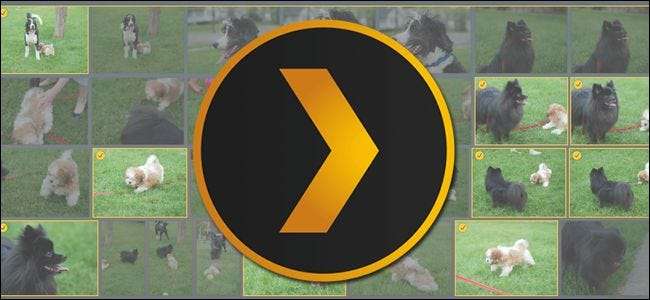
Plex Media Server no es solo una gran solución para organizar sus películas y programas de TV: es una navaja suiza de medios personales que incluye un soporte sólido para almacenar y mostrar sus fotos personales junto con sus otros medios.
¿Por qué utilizar Plex para tus fotos?
No hay escasez de formas de almacenar y mostrar las fotos de su familia en estos días, pero hay un cierto atractivo en usar Plex Media Server para hacerlo. Y si ya está utilizando Plex para otras necesidades de su organización de medios, es trivial de configurar.
RELACIONADO: 18 cosas que quizás no sabías que puede hacer Google Photos
Además de un sólido conjunto de características básicas como soporte para múltiples bibliotecas de fotos y creación de listas de reproducción para presentaciones de diapositivas personalizadas, existen algunas características premium fantásticas para los suscriptores de Plex Pass, incluida la visualización de fotos basada en la línea de tiempo (en lugar de la simple exploración de archivos), también como generación automática de etiquetas similar al etiquetado automático que se encuentra en servicios completos de almacenamiento de fotos como Fotos de Amazon Prime y Fotos de Google .
Sin embargo, lo que realmente hace que Plex se destaque en comparación con los servicios basados en la nube no son las funciones de etiquetado o línea de tiempo, sino el doble golpe de los beneficios del almacenamiento local. Plex no solo le brinda la capacidad de mantener todo bien en su red local si así lo desea, sino que, al hacerlo, sus fotos no sufrirán ningún truco de compresión para ahorrar espacio como lo harían si se cargaran, por ejemplo, en un sitio web gratuito. Cuenta de Google Fotos. Y, a diferencia de muchas soluciones para el almacenamiento y visualización de fotos (como, por ejemplo, cargar sus fotos en Google Photos y luego navegarlas en su televisor usando un Chromecast), Plex ofrece una experiencia similar, fluida y bien organizada, pero sin que sus fotos salgan de su red local. y flotando en la nube, si eso es algo que desea evitar.
La configuración es realmente simple (incluso más simple, lo crea o no, que la configuración ya fácil de las bibliotecas de películas y TV debido a que no hay metadatos de terceros con los que luchar), así que vamos a sumergirnos de inmediato.
Preparando tus fotos
Al igual que otras formas de medios que agrega a Plex, hay dos cosas importantes a tener en cuenta. En primer lugar, Plex nunca alterará sus archivos reales porque todos los datos que utiliza se almacenan en la base de datos de su servidor Plex Media. En segundo lugar, la organización de los archivos es importante (aunque, en el caso de las fotos, no tanto si tiene una membresía premium de Plex Pass y prefiere la vista de línea de tiempo).
Teniendo esto en cuenta, lo mejor que puede hacer para preparar sus fotos para almacenarlas y mostrarlas en Plex Media Server es organizarlas de la manera que desee para examinarlas. Tenemos una fuerte preferencia por organizar nuestras fotos en carpetas con un AAAA-MM-DD [optional descriptive name] formato de título como 2015-12-15 Navidad en la casa de la abuela Fitzpatrick , Pero puede utilizar el formato de organización que mejor se adapte a sus necesidades. Además, le recomendamos que utilice un formato que no anida muchas carpetas entre sí (una carpeta para una fecha / evento en un directorio principal es ideal). Hace que la navegación a través de la estructura de carpetas sea significativamente más limpia en el navegador de archivos Plex.
Si realmente quieres usar Plex para tus fotos pero no estás muy interesado en invertir mucha energía, eres un gran candidato para un Plex Pass. Entre las muchas otras funciones que obtienes con el Plex Pass, obtienes la "línea de tiempo de fotos" y el etiquetado automático de fotos. La línea de tiempo de fotos extrae todas sus fotos y las muestra organizadas por fecha en una línea de tiempo fácil de navegar (muy similar a la función de línea de tiempo / colecciones en la aplicación Fotos en el iPhone). El etiquetado automático de fotos agrega etiquetas a sus fotos para que pueda navegar fácilmente por grupos de etiquetas seleccionados automáticamente, como todas sus fotos de perros, niños, etc.
Creación de su primera biblioteca de fotos
RELACIONADO: Cómo compartir su biblioteca multimedia Plex con amigos
Con sus fotos en la mano y almacenadas en algún lugar, su software Plex Media Server pueda verlas, es hora de crear su primera biblioteca de fotos (que, si solo desea usar un directorio maestro, también será la última biblioteca de fotos que cree).
Para hacerlo, inicie sesión en el panel web de su Plex Media Server y haga clic en el símbolo + junto a la entrada "Bibliotecas" en la columna de navegación de la izquierda.
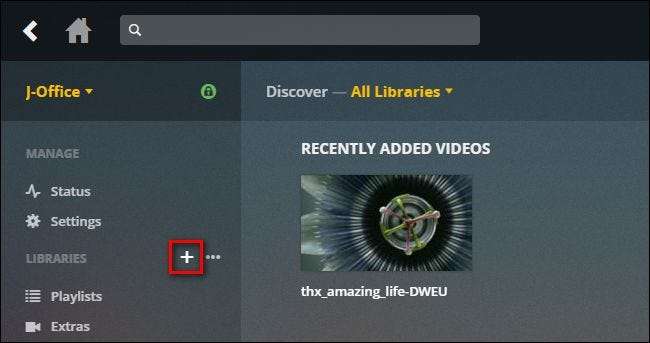
El primer paso del proceso es seleccionar el tipo de biblioteca, asignarle un nombre y seleccionar un idioma. Seleccione "Fotos", asígnele el nombre "Fotos" (o, si planea crear varias bibliotecas, un nombre más descriptivo como "Fotos de familia") y establezca el idioma en su idioma principal. (Si está aprovechando la función de etiquetado de fotos de Plex Pass, las etiquetas se agregarán en el idioma que esté configurado en la biblioteca).
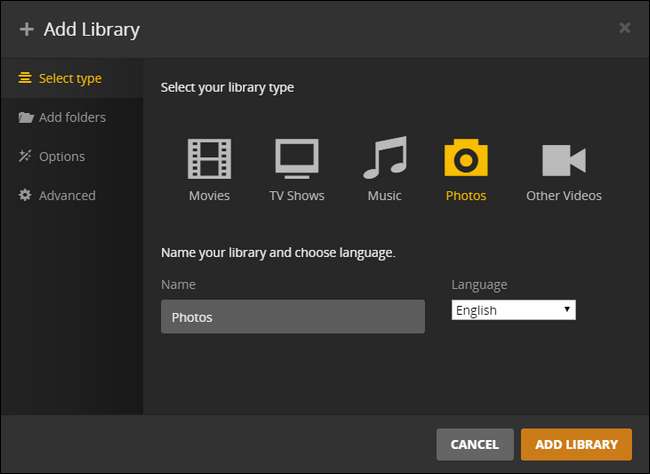
A continuación, seleccione las carpetas que desea agregar a la biblioteca.
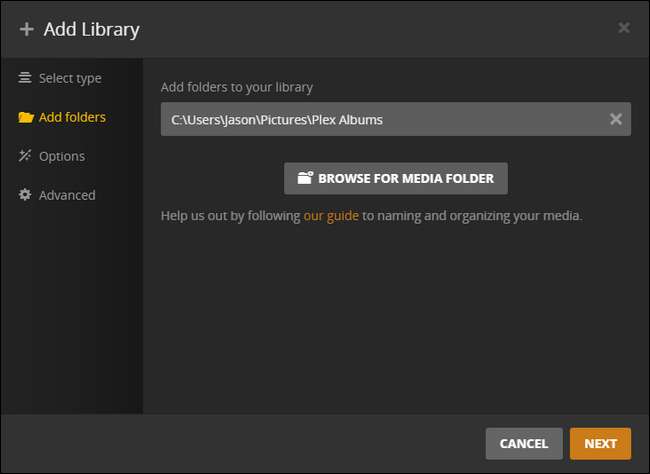
Los suscriptores de Plex Pass verán la sección "Opciones" que les permite habilitar o deshabilitar el etiquetado. Si habilita el etiquetado, se cargarán pequeñas miniaturas de sus fotos, temporalmente, en un servicio de etiquetado de imágenes de terceros. Usted puede leer más sobre esto aquí .
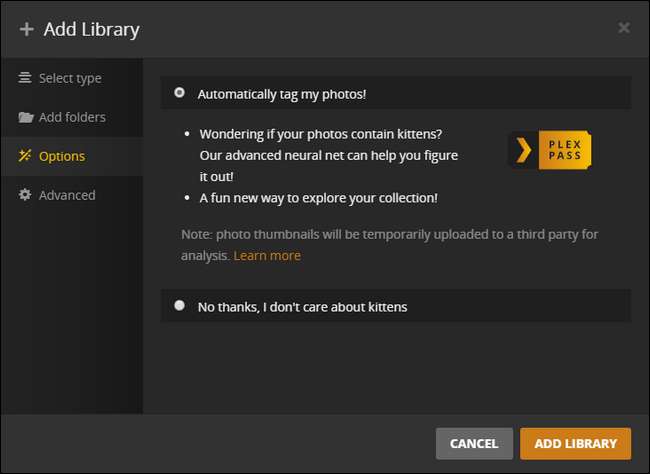
Finalmente, en la opción Avanzado, se le preguntará si desea que su biblioteca de fotos se incluya en el panel principal de su servidor Plex y si desea miniaturas de video. La primera opción simplemente coloca nuevas fotos en la página principal de su interfaz Plex al igual que pone nuevos programas de televisión y películas (y si la única razón por la que está haciendo esto de la biblioteca Plex es para que los miembros de la familia puedan navegar a través de nuevas fotos, entonces tiene sentido comprobar esto). La segunda opción habilita vistas previas para cualquier video casero que también aparezca en su biblioteca de fotos.
Cuando haya terminado de configurar todas las opciones, marque "Agregar biblioteca" para crear la biblioteca.
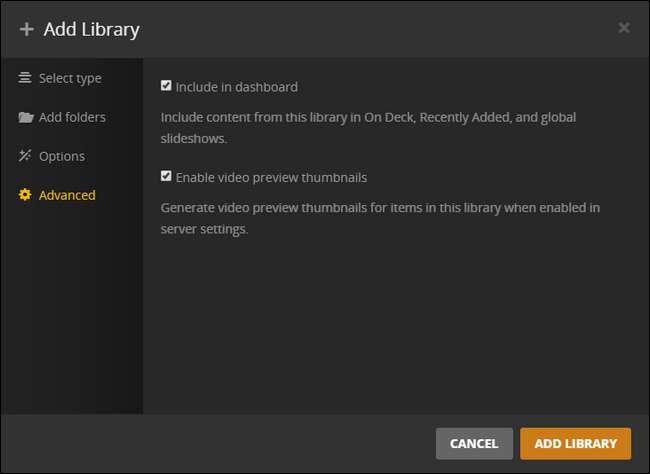
Tanto los usuarios habituales de Plex como los usuarios de Plex Premium verán esta vista predeterminada inmediatamente después de crear su primera biblioteca de fotos, con directorios de fotos (y cualquier foto en los directorios raíz) mostrados como miniaturas de acuerdo con sus nombres de archivo.
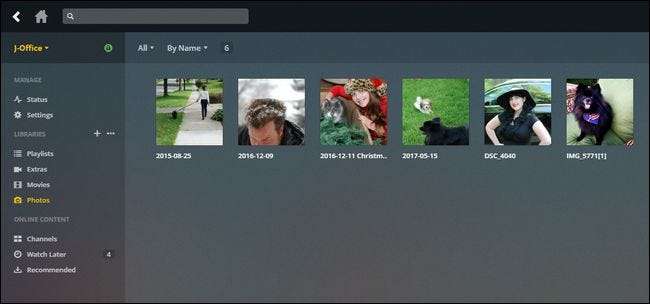
Los usuarios de Plex Premium pueden hacer clic en el interruptor en la esquina superior derecha del panel de visualización de la biblioteca de fotos para cambiar a la vista de "línea de tiempo", que organizará todas las fotos en grupos según las fechas (independientemente de los directorios en los que se encuentren).
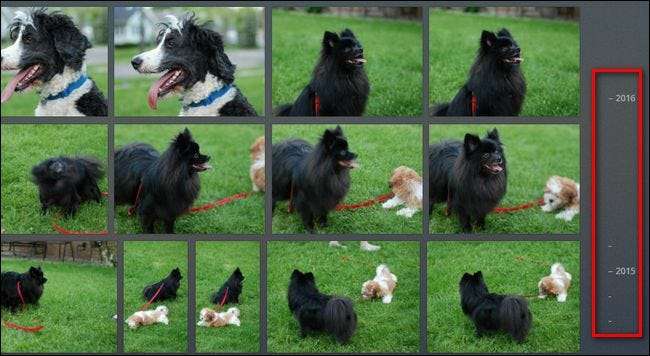
Ahora puede interactuar con sus fotos como lo haría con otros medios en su servidor de medios Plex. Seleccione fotos para una vista más cercana donde no solo puede ver la foto en pantalla completa, sino que también puede ver información adicional sobre la foto, incluidos los metadatos (como el tamaño del archivo, la velocidad de obturación y el modelo de la cámara) pero, para los usuarios de Plex Premium también las etiquetas firmadas automáticamente en las fotos (en las que luego puede hacer clic para buscar otras fotos en función de esas categorías).
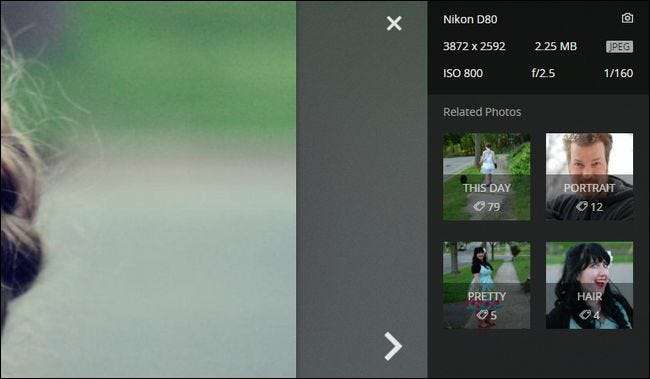
Finalmente, de nuevo, al igual que con otros medios, puede crear listas de reproducción. Mientras ve las fotos en la vista en miniatura, simplemente seleccione varias fotos y luego haga clic en el icono de la lista de reproducción, como se muestra a continuación.
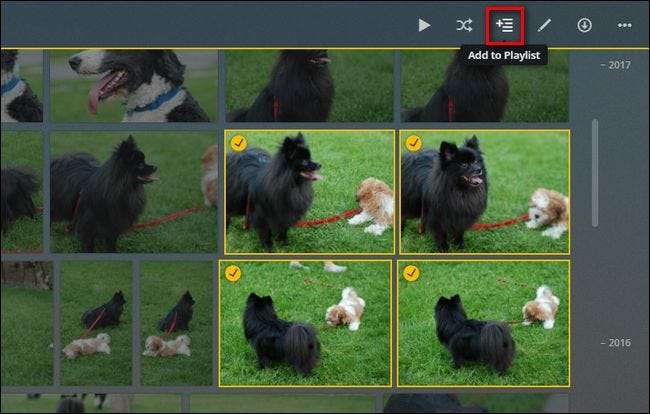
La función de lista de reproducción hace que sea imposible crear (y hacer crecer) listas seleccionadas para que su familia las disfrute, como, por ejemplo, una lista de reproducción de las mejores fotos familiares de cada mes o una lista de reproducción que muestre el crecimiento de un niño a lo largo de los años. Las listas de reproducción también son excelentes para reuniones familiares en las que puede tener una lista de fotos de grandes éxitos en segundo plano.
Eso es todo: con un poco de trabajo de configuración, la misma experiencia Plex fácil de usar que obtienes con tu colección de películas personal ahora funciona con tu colección de fotos personal.







